VSCode通过集成终端支持运行Node.js、Python、Git等命令行工具,使用Ctrl + `可快速打开终端;2. 确保工具已安装并配置到PATH环境变量,否则会提示命令未找到;3. 可通过菜单或右键在终端中打开文件路径,直接执行如python hello.py或node app.js等命令;4. 支持配置默认终端类型,在设置中修改terminal.integrated.defaultProfile以选择bash、zsh等;5. 安装Python扩展或Code Runner插件可实现右键运行或快捷键Ctrl + Alt + N一键执行当前文件;6. 集成终端避免窗口切换,提升开发效率。
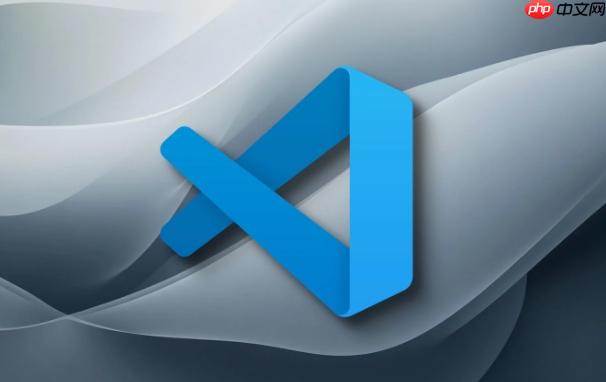
在 VSCode 中运行命令行工具非常方便,你可以直接使用内置的集成终端来执行各种命令行操作,比如 Node.js、Python、Git、npm 等。以下是具体方法:
打开集成终端
VSCode 自带一个集成终端,支持 Windows、macOS 和 Linux 的默认 shell(如 PowerShell、Command Prompt、bash 等)。
- 使用快捷键 Ctrl + `(反引号)快速打开或关闭终端
- 通过菜单栏选择 终端 > 新建终端
- 右键编辑器区域,选择“在终端中打开”
运行命令行工具
终端打开后,你可以像在系统自带终端中一样输入命令。
- 运行 Python 脚本:python hello.py
- 执行 Node.js 文件:node app.js
- 使用 Git 提交代码:git commit -m "update"
- 安装 npm 包:npm install axios
确保这些工具已在系统中正确安装并添加到环境变量 PATH 中,否则会提示“命令未找到”。

Android 调试桥(adb)是多种用途的工具,该工具可以帮助你你管理设备或模拟器 的状态。 可以通过下列几种方法加入adb: • 在设备上运行shell命令 • 通过端口转发来管理模拟器或设备 • 从模拟器或设备上拷贝来或拷贝走文件
配置默认终端(可选)
如果你希望更改默认使用的 shell,可以进行设置:
- 点击终端面板右上角的下拉箭头,选择“新建终端”时指定 shell
- 进入设置(Ctrl + ,),搜索“terminal.integrated.defaultProfile”,选择你喜欢的终端类型,如 bash、zsh 或 Command Prompt
在终端中运行当前文件(快捷方式)
你可以配置任务或使用插件一键运行当前文件。
- 对于 Python:安装 Python 扩展,右键选择“在终端中运行 Python 文件”
- 对于 JavaScript/Node:可创建自定义任务或使用 Code Runner 插件,按 Ctrl + Alt + N 直接运行





























